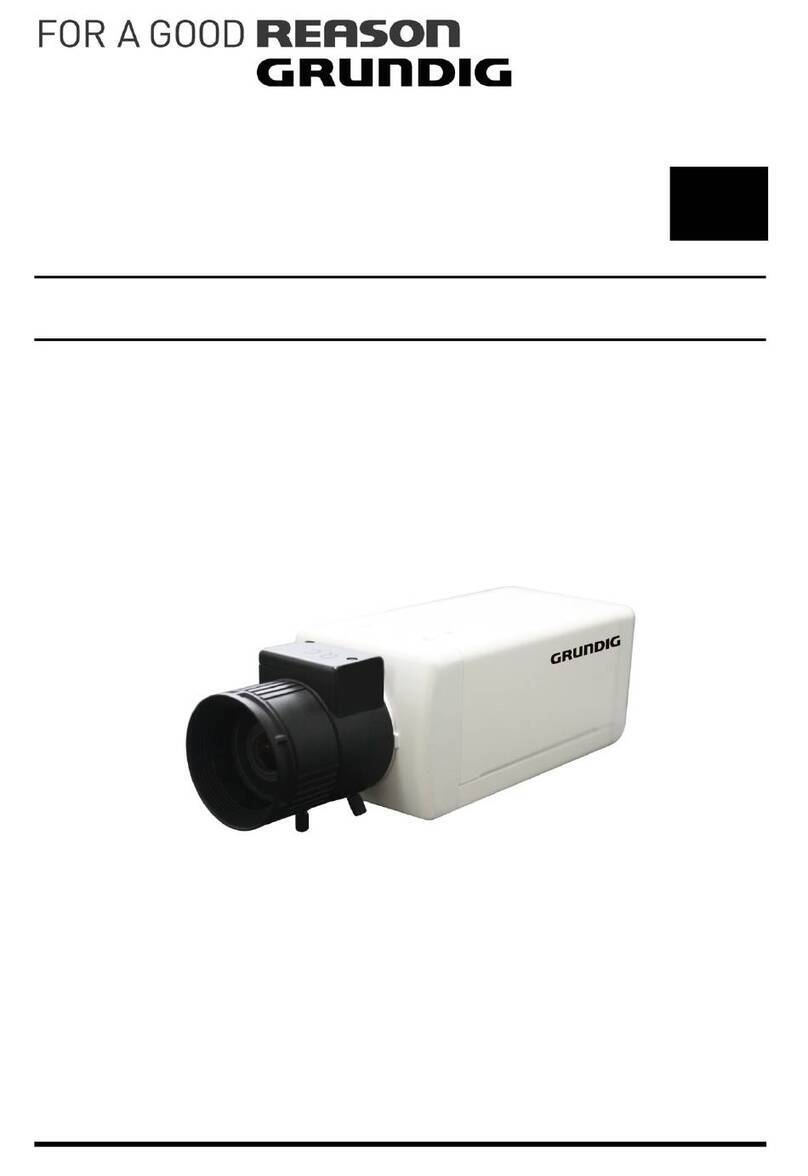Das grüne Verbindungslicht weist auf eine Netzwerk-Verbindung hin.
Das orangefarbene In-Betrieb-Licht leuchtet zur Anzeige des Netzwerk-Betriebs.
Stromversorgung der Kamera
Um die IP-Kamera an den Strom anzuschließen, verbinden Sie bitte das DC 12V- oder AC 24V-Kabel mit dem
dazugehörigen Stromanschluss an der Kamera. Alternativ können Sie die Kamera mit dem Ethernet-Kabel und
einem PoE-Switch mit Strom versorgen. Falls Sie die Stromversorgung über das Ethernet-Kabel benutzen, stellen
Sie sicher, dass Sie Power Sourcing Equipment (PSE) verwenden.
VordemEinloggenindieIP-Kamera
Ein Client-Programm wird automatisch auf Ihrem PC installiert, wenn Sie eine Verbindung zur IP-Kamera
herstellen. Bevor Sie sich in die IP-Kamera einloggen, stellen Sie bitte sicher, dass die ActiveX-Einstellungen im
Internet Explorer die Installation und Ausführung der Client-Software erlauben. Um dies zu gewährleisten, können
Sie entweder die Active-X-Steuerelemente und Plugins entsprechend einstellen oder die Sicherheitseinstellung
des Internet Explorers auf die Standardstufe zurücksetzen (siehe Anweisungen unten). Weitere Einzelheiten
entnehmen Sie bitte der Bedienungsanleitung der Kamera.
EinloggenindieIP-Domekamera
Nachdem die Kamera angeschlossen wurde, sucht die Kamera zuerst nach einem DHCP-Server im Netzwerk.
Falls ein DHCP-Server gefunden wird, bekommt die Kamera vom DHCP-Server eine IP-Adresse zugeteilt.
Wenn innerhalb von 4 Minuten kein DHCP-Server gefunden wird, geht die Kamera automatisch auf die vom
Werk eingestellte IP-Adresse: 192.168.1.1
Um eine erste Verbindung zur Kamera mit der Werks-IP-Adresse 192.168.1.1 herzustellen, gehen Sie bitte
wie folgt vor. Stellen Sie die IP-Adresse Ihres PCs so ein, dass dieser im gleichen IP- Adressraum ist wie die
Kamera ist: 192.168.1.xxx. Der PC darf aber nicht dieselbe IP-Adresse haben wie die Kamera.
Zum Beispiel: IP-Adresse des PCs: 192.168.1.100 / Subnetzmaske: 255.255.255.0
Benutzername & Kennwort
Tragen Sie die IP-Adresse der Kamera in die Adressleiste des Web-Browser-Fensters ein und drücken Sie
“Enter”.
Geben Sie den vom Werk festgelegten Benutzernamen (admin) und das Kennwort (1234) in das Dialogfenster
ein. Beachten Sie, dass beim Benutzernamen zwischen Groß- und Kleinschreibung unterschieden wird.
ActiveX-Steuerelement installieren
Nach dem Anschließen der IP-Kamera, taucht eine Anfrage zur Installation eines ActiveX-Steuerelements unter
ActiveX-Steuerelemente und Plugins Internet-Sicherheitseinstellung
1.Schritt: Starten Sie den Internet
Explorer.
2.Schritt: Wählen Sie <Extras> aus dem
Hauptmenü des Browsers aus und klicken
Sie auf <Internetoptionen>.
3.Schritt: Wählen Sie <Sicherheit> aus und
klicken Sie auf das “Internet”- Symbol,
danach gehen Sie auf <Stufe anpassen…>,
um die ActiveX-Einstellungen zu ändern.
4.Schritt: Stellen Sie die “ActiveX-
Steuerelemente und Plugins”-Elemente
auf <Aktivieren> oder <Bestätigen>.
1.Schritt: Starten Sie den Internet Explorer.
2.Schritt: <Extras> aus dem Hauptmenü
des Browsers auswählen und auf <Internet-
optionen> klicken.
3.Schritt: <Sicherheit> auswählen und auf
das “Internet”-Symbol klicken.
4.Schritt: Unten im Fenster, drücken Sie
bitte <Standardstufe> und klicken auf <OK>,
um die Einstellung zu bestätigen. Schließen
Sie das Browser-Fenster und öffnen Sie
später ein neues Fenster, um die
Verbindung zur IP-Kamera herzustellen.